下面是主板bios设置设置U盘启动的步骤:
1.将准备好的制作的U盘启动工具(注意,当前使用的是Toshiba u盘,如果没有制作好U盘工具,单击这个教程制作:http://www.01xitong.com/video1/33948.html)插入计算机的usb端口,然后打开GIGABYTE主板计算机,在出现引导屏幕时,按DEL键进入uefi bios界面,如下所示:

2.进入uefi bios界面后,将右上角的语言显示设置为“简体中文”,如下图所示:

3.单击以选择“ BIOS功能”设置,然后单击“启动优先级#1”选项,如下所示:
u盘格式化工具怎么用
U盘现在几乎人人都有,可是U盘用户久了也会出现各种问题.有些人的U盘因使用不当会造成无法格式化的情况,这个时候我们就需要找个u盘格式化工具对U盘进行格式化操作.今天小编就给大家分享下u盘格式化软件.

4.此时,将弹出启动优先级窗口,单击以选择u磁盘名称选项(请注意不要在UEFI的开头选择u磁盘名称选项:),如下图所示:
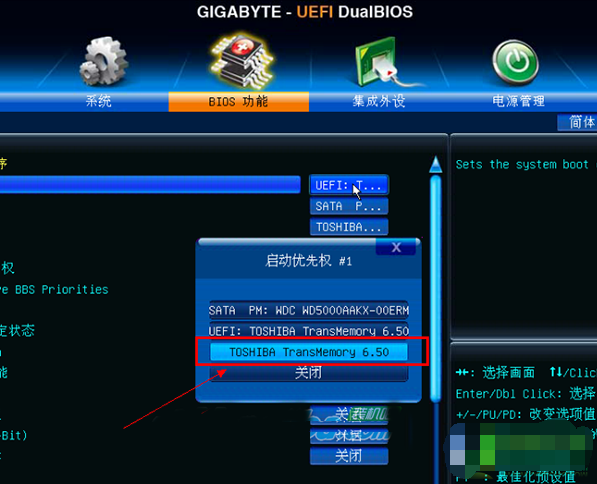
5.第一个引导项已更改为Toshiba USB引导盘,如下图所示:

6.最后,按F10快捷键保存并保留uefi bios设置,然后在弹出窗口中单击“是”按钮,如下图所示:

上述是主板bios设置设置U盘启动教程,想要了解更多关于主板bios设置设置U盘启动的文章内容可以点击下载火(xiazaihuo.com)一键重装软件了解更多资讯,希望以上内容可以帮到大家。
以上就是电脑技术教程《主板bios设置U盘启动教程》的全部内容,由下载火资源网整理发布,关注我们每日分享Win12、win11、win10、win7、Win XP等系统使用技巧!如何刻录光盘
如何刻录光盘,在保存一些比较有意义的视频、声音的时候用得较多的还是光盘,对于刻录光盘,大部分的人都不知道怎么操作,特别是现在光盘已经不那么流行的情况下,接下来就由小编给大家分享一下光盘怎么刻录吧.






